Πώς να αναζητήσετε email κατά εύρος ημερομηνιών (μεταξύ δύο ημερομηνιών) στο Outlook;
Με το Outlook Άμεση αναζήτηση δυνατότητα, μπορείτε όχι μόνο να αναζητήσετε ένα μήνυμα ηλεκτρονικού ταχυδρομείου κατά μια συγκεκριμένη ημερομηνία, έναν αποστολέα ή μια λέξη-κλειδί, αλλά και να πραγματοποιήσετε αναζήτηση μέσω email κατά ένα συγκεκριμένο εύρος ημερομηνιών. Για τον τρόπο αναζήτησης email με μια συγκεκριμένη ερώτηση εύρους ημερομηνιών στο Outlook, αυτός ο οδηγός θα σας δώσει όλες τις οδηγίες.
Αναζήτηση email μεταξύ ανά εύρος ημερομηνιών με τη δυνατότητα Άμεσης αναζήτησης
Βρείτε μηνύματα ηλεκτρονικού ταχυδρομείου μεταξύ δύο ημερομηνιών
Αναζήτηση email κατά εύρος ημερομηνιών με τη λειτουργία Advanced Find
Βρείτε μηνύματα ηλεκτρονικού ταχυδρομείου μεταξύ δύο ημερομηνιών ή πριν από μια συγκεκριμένη ημερομηνία ή μετά από μια συγκεκριμένη ημερομηνία
Αναζήτηση email ανά εύρος ημερομηνιών με τη λειτουργία Query Builder
Αναζήτηση email μεταξύ ανά εύρος ημερομηνιών με τη δυνατότητα Άμεσης αναζήτησης
Μπορείτε να πληκτρολογήσετε τα κριτήρια αναζήτησης στο πλαίσιο Άμεσης αναζήτησης για γρήγορη αναζήτηση email σε δύο ημερομηνίες. Κάντε τα εξής:
Για παράδειγμα, θέλετε να αναζητήσετε μηνύματα ηλεκτρονικού ταχυδρομείου που λαμβάνονται μεταξύ 2016/3/1 και 2016/3/31. Πληκτρολογήστε τα κριτήρια αναζήτησης received:2016/3/1..2016/3/31 μέσα στο Άμεση αναζήτηση πλαίσιο και στη συνέχεια όλα τα μηνύματα ηλεκτρονικού ταχυδρομείου που λαμβάνονται σε αυτό το εύρος ημερομηνιών θα εντοπιστούν αμέσως. Δείτε το στιγμιότυπο οθόνης παρακάτω:

Note: Απαιτεί να πληκτρολογήσετε τις ημερομηνίες στην προεπιλεγμένη μορφή ημερομηνίας στον υπολογιστή σας, όπως received:3/1/2016..3/31/2016.
Γρήγορη αναζήτηση και διαγραφή διπλότυπων email στο Outlook
Με το Kutools για Outlook Διπλότυπα μηνύματα ηλεκτρονικού ταχυδρομείου δυνατότητα, μπορείτε να τα βρείτε γρήγορα και να τα διαγράψετε από πολλούς φακέλους αλληλογραφίας ή να βρείτε και να διαγράψετε όλα τα διπλά από τα επιλεγμένα με δύο κλικ στο Outlook.

Αναζήτηση email κατά εύρος ημερομηνιών με τη λειτουργία Advanced Find
Μπορείτε επίσης να διαμορφώσετε τα κριτήρια της Σύνθετης εύρεσης για να αναζητήσετε μηνύματα ηλεκτρονικού ταχυδρομείου ανά συγκεκριμένο εύρος ημερομηνιών, όπως μεταξύ δύο ημερομηνιών, πριν από μια συγκεκριμένη ημερομηνία ή μετά από μια συγκεκριμένη ημερομηνία κ.λπ.
1. Επιλέξτε το φάκελο email όπου θα αναζητήσετε μηνύματα ηλεκτρονικού ταχυδρομείου κατά το συγκεκριμένο εύρος ημερομηνιών, τοποθετήστε τον κέρσορα στο Άμεση αναζήτηση πλαίσιο για να ενεργοποιήσετε το Εργαλεία αναζήτησης, Και στη συνέχεια κάντε κλικ στο κουμπί Αναζήτηση > Εργαλεία αναζήτησης > Σύνθετη εύρεση. Δείτε το στιγμιότυπο οθόνης:

2. Στο πλαίσιο διαλόγου Άνοιγμα σύνθετης αναζήτησης, μεταβείτε στην καρτέλα Για προχωρημένους και (δείτε το παρακάτω στιγμιότυπο οθόνης):
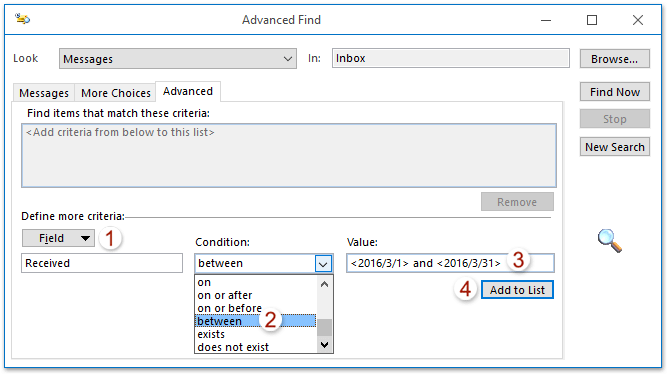
(1) Κάντε κλικ Πεδίο > Όλα τα πεδία αλληλογραφίας > Λήψη;
(2) Επιλέξτε το μεταξύ από το Κατάσταση αναπτυσσόμενη λίστα
(3) Στο αξία πλαίσιο, πληκτρολογήστε το εύρος ημερομηνιών με τη μορφή και, Όπως <2016/3/1> and <2016/3/31>;
(4) Κάντε κλικ στο Πρόσθεσε στη λίστα κουμπί.
Note: Για αναζήτηση email πριν (ή μετά) μια συγκεκριμένη ημερομηνία, επιλέξτε το στις ή πριν από (Ή μετά ή μετά) Από το Κατάσταση αναπτυσσόμενη λίστα και, στη συνέχεια, πληκτρολογήστε τη συγκεκριμένη ημερομηνία στο αξία κουτί.
3. Τώρα τα κριτήρια αναζήτησης έχουν προστεθεί στο Βρείτε αντικείμενα που πληρούν αυτά τα κριτήρια κουτί. Συνεχίστε να επιλέγετε τα προστιθέμενα κριτήρια αναζήτησης και κάντε κλικ στο Βρείτε τώρα κουμπί. Δείτε το στιγμιότυπο οθόνης παρακάτω:

Τώρα όλα τα μηνύματα ηλεκτρονικού ταχυδρομείου που λαμβάνονται στο καθορισμένο εύρος ημερομηνιών εντοπίζονται και παρατίθενται στο κάτω μέρος του παραθύρου διαλόγου Advanced Find. Δείτε το στιγμιότυπο οθόνης παρακάτω:

Αναζήτηση email ανά εύρος ημερομηνιών με τη λειτουργία Query Builder
Μερικές φορές, ίσως χρειαστεί να αναζητήσετε μηνύματα ηλεκτρονικού ταχυδρομείου σε ειδικό εύρος ημερομηνιών, όπως εύρεση μηνυμάτων ηλεκτρονικού ταχυδρομείου πριν από το 2016/3/1 και μηνύματα ηλεκτρονικού ταχυδρομείου μετά το 2016/3/31. Σε αυτήν την περίπτωση, ίσως χρειαστεί να ενεργοποιήσετε το Query Builder by Kutools για Outlook και να διαμορφώσετε τα κριτήρια αναζήτησης. Κάντε τα εξής:
Kutools για το Outlook: Ultimate Outlook toolkit με πάνω από 100 εύχρηστα εργαλεία. Δοκιμάστε το ΔΩΡΕΑΝ για 60 ημέρες, χωρίς περιορισμούς, χωρίς ανησυχίες! Διαβάστε περισσότερα ... Ξεκινήστε τη δωρεάν δοκιμή τώρα!
1. Ενεργοποιήστε το Query Builder στο Outlook. Κάντε κλικ Kutools > Επιλογέςκαι, στη συνέχεια, στο κουμπί Επιλογές ανοίγματος, επιλέξτε το Επαναφορά καρτέλας "Query Builder" στο Outlook Advanced Find Dialog επιλογή στο Άλλα και κάντε κλικ στο OK κουμπί. Δείτε το στιγμιότυπο οθόνης παρακάτω:

Σημείωση: Αυτό το βήμα είναι μόνο για πρώτη φορά. Εάν το Εργαλείο δημιουργίας ερωτημάτων έχει ήδη ενεργοποιηθεί, παραλείψτε αυτό το βήμα.
2. Επιλέξτε το φάκελο email όπου θα αναζητήσετε μηνύματα ηλεκτρονικού ταχυδρομείου κατά το συγκεκριμένο εύρος ημερομηνιών, τοποθετήστε τον κέρσορα στο Άμεση αναζήτηση πλαίσιο για να ενεργοποιήσετε το Εργαλεία αναζήτησης, Και στη συνέχεια κάντε κλικ στο κουμπί Αναζήτηση > Εργαλεία αναζήτησης > Σύνθετη εύρεση. Δείτε το στιγμιότυπο οθόνης:

3. Στο πλαίσιο διαλόγου Άνοιγμα σύνθετης αναζήτησης, μεταβείτε στην καρτέλα Εργαλείο δημιουργίας ερωτημάτων και (δείτε παρακάτω το στιγμιότυπο οθόνης)

(1) Κάντε κλικ Πεδίο > Όλα τα πεδία αλληλογραφίας > Λήψη;
(2) Επιλέξτε το στις ή πριν από από το Κατάσταση αναπτυσσόμενη λίστα
(3) Στο αξία πλαίσιο, πληκτρολογήστε την ημερομηνία που θα βρείτε emails πριν. Στην περίπτωσή μας, πληκτρολογούμε 2016/3/1.
(4) Κάντε κλικ στο Πρόσθεσε στη λίστα κουμπί.
(5) Επανάληψη παραπάνω (1) - (4) για να προσθέσετε κριτήρια αναζήτησης ως Λήφθηκε στις ή μετά την 2016/3/31.
4. Τώρα έχουμε προσθέσει δύο κριτήρια αναζήτησης. Προχωρήστε για να επιλέξετε το OR από το λογική ομάδα αναπτυσσόμενη λίστα και κάντε κλικ στο Βρείτε τώρα κουμπί. Δείτε το στιγμιότυπο οθόνης παρακάτω:

Και τώρα όλα τα μηνύματα που ελήφθησαν πριν από το 2016/3/1 και τα μηνύματα που ελήφθησαν μετά την 2016/3/31 εντοπίζονται και παρατίθενται στο κάτω μέρος του παραθύρου διαλόγου Advanced Find ταυτόχρονα.
Επίδειξη: Αναζήτηση email κατά εύρος ημερομηνιών με τη λειτουργία Query Builder
Άκρο: Σέ αυτό τό βίντεο, Kutools καρτέλα προστίθεται από Kutools για το Outlook. Εάν τη χρειάζεστε, κάντε κλικ εδώ να έχετε δωρεάν δοκιμή 60 ημερών χωρίς περιορισμό!
Τα καλύτερα εργαλεία παραγωγικότητας γραφείου
Kutools για το Outlook - Πάνω από 100 ισχυρές δυνατότητες για υπερφόρτιση του Outlook σας
🤖 Βοηθός αλληλογραφίας AI: Άμεσα επαγγελματικά email με μαγεία AI -- με ένα κλικ για ιδιοφυείς απαντήσεις, τέλειος τόνος, πολυγλωσσική γνώση. Μεταμορφώστε τα email χωρίς κόπο! ...
📧 Αυτοματοποίηση ηλεκτρονικού ταχυδρομείου: Εκτός γραφείου (Διαθέσιμο για POP και IMAP) / Προγραμματισμός αποστολής email / Αυτόματο CC/BCC βάσει κανόνων κατά την αποστολή email / Αυτόματη προώθηση (Σύνθετοι κανόνες) / Αυτόματη προσθήκη χαιρετισμού / Διαχωρίστε αυτόματα τα μηνύματα ηλεκτρονικού ταχυδρομείου πολλών παραληπτών σε μεμονωμένα μηνύματα ...
📨 Διαχείριση e-mail: Εύκολη ανάκληση email / Αποκλεισμός απάτης email από υποκείμενα και άλλους / Διαγραφή διπλότυπων μηνυμάτων ηλεκτρονικού ταχυδρομείου / Προχωρημένη Αναζήτηση / Ενοποίηση φακέλων ...
📁 Συνημμένα Pro: Μαζική αποθήκευση / Αποσύνδεση παρτίδας / Συμπίεση παρτίδας / Αυτόματη αποθήκευση / Αυτόματη απόσπαση / Αυτόματη συμπίεση ...
🌟 Διασύνδεση Magic: 😊Περισσότερα όμορφα και δροσερά emojis / Ενισχύστε την παραγωγικότητά σας στο Outlook με προβολές με καρτέλες / Ελαχιστοποιήστε το Outlook αντί να κλείσετε ...
???? Με ένα κλικ Wonders: Απάντηση σε όλους με εισερχόμενα συνημμένα / Email κατά του phishing / 🕘Εμφάνιση ζώνης ώρας αποστολέα ...
👩🏼🤝👩🏻 Επαφές & Ημερολόγιο: Μαζική προσθήκη επαφών από επιλεγμένα μηνύματα ηλεκτρονικού ταχυδρομείου / Διαχωρίστε μια ομάδα επαφής σε μεμονωμένες ομάδες / Κατάργηση υπενθυμίσεων γενεθλίων ...
Διανεμήθηκαν παραπάνω από 100 Χαρακτηριστικά Περιμένετε την εξερεύνηση σας! Κάντε κλικ εδώ για να ανακαλύψετε περισσότερα.

